Reklama
Každý obrázok, ktorý nasnímate na svojom smartfóne, sa dá vylepšiť. Fotoaparáty Smartphone pridávajú do každého obrázka množstvo dodatočného spracovania a skrývajú dôležité detaily. Našťastie môžete tieto podrobnosti odhaliť pomocou Snapseed pre Android a iOS.
Snapseed znamená, že na vykonanie úlohy nepotrebujete Lightroom alebo Photoshop. Namiesto toho môžete pomocou tejto bezplatnej aplikácie vylepšiť fotografie, opraviť problémy a vo všeobecnosti vylepšiť vzhľad a dojem z obrázkov. V tomto článku vám ukážeme, ako používať Snapseed.
Čo je Snapseed a ako ho používate?
Snapseed je bezplatná aplikácia na úpravu fotografií pre Android a iOS. V skutočnosti je to jeden z najlepšie aplikácie na úpravu fotografií v iPhone 8 najlepších bezplatných aplikácií na úpravu fotografií a obrázkov na iPhoneChcete na svojom iPhone upraviť fotografie? Tu sú najlepšie bezplatné aplikácie pre všetky úrovne fotografov, ktoré ponúkajú všetko od filtrov po HDR. Čítaj viac a Android. Pred pár rokmi spoločnosť Snapseed získala spoločnosť Google a odvtedy sa zlepšila.
UI Snapseed môže byť na začiatku trochu zastrašujúce. S aplikáciou však môžete stráviť pár minút a čoskoro budete ovládať jej rozhranie založené na gestách. Aplikácia je usporiadaná jednoduchým spôsobom. Najskôr otvorte fotografiu a potom klepnite na náradie tlačidlo odhalí viac ako tucet rôznych nástrojov na úpravu.
Stiahnuť ▼: Snapseed for Android | iOS (Zadarmo)
1. Začnite ladením obrázka



Po načítaní obrázka sa v dolnej časti zobrazia tri tlačidlá: vzhľad, náradiea Export. Pomocou vzhľad môžete prepínať medzi dostupnými filtrami alebo si vytvoriť svoj vlastný. Keďže sa zameriavame na úpravy, klepnite na ikonu náradie a vyberte Vyladiť obrázok.
Vyladiť obrázok pozostáva zo základných funkcií na úpravu obrázkov, ako sú jas a kontrast. Jas už bude vybraný. Prejdením prstom doprava ho zvýšite, posunutím prsta doľava ho znížite. Číselná hodnota jasu sa zobrazí v hornej časti.


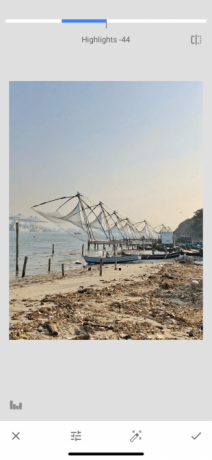
Ak chcete prepnúť na iný nástroj, jednoducho potiahnite prstom nahor alebo klepnite na ikonu náradie v dolnej lište. Klepnutím na obrázok a jeho podržaním zobrazíte rozdiel medzi pôvodným a upraveným obrázkom.
Tune Image Tools
Nasledujúce nástroje sú k dispozícii v Vyladiť obrázok rubrika:
jas: Môžete použiť na pridanie svetla k tmavšej snímke alebo na potlačenie snímky, ktorá bola preexponovaná. Zníženie jasu pri preexponovaných záberoch však okamžite odhalí detaily.
Contrast: Kontrast zvyšuje alebo znižuje rozdiel medzi najtmavšou a najsvetlejšou časťou obrázka.
nasýtenia: Zvýšenie sýtosti robí farby žiarivejšími. Použite ho, ak chcete, aby sa obrázok zobrazil.
Ambiance: Ambiance vám umožňuje nastaviť sýtosť a kontrast súčasne.
prednosti: Hlavné prvky vám pomôžu upraviť intenzitu najjasnejších (najsvetlejších) oblastí obrázka. Ak je teda obrázok preexponovaný alebo príliš svetlý, znížte počet zvýraznení.
tiene: Shadows robí to isté ako Highlights, ale pre najtmavšie oblasti obrázka.
teplo: Warmth pridá do celého obrázka teplý oranžový alebo studený modrý odtieň. Pomocou tohto nástroja môžete okamžite zmeniť jasne oranžovú oblohu na studenú modrú oblohu.
Ak chcete zachytiť a zobraziť ďalšie podrobnosti, skúste nasnímať fotografie vo formáte RAW (a tu) ako snímať fotografie RAW na vašom iPhone Najlepšie aplikácie a tipy na fotografovanie fotografií vo formáte RAW na vašom iPhoneJe to funkcia, ktorú väčšina fotografov iPhone navždy chcela, ale na dokončenie úlohy budete potrebovať správnu aplikáciu. Čítaj viac ).
2. Hrajte so štruktúrou a ostrosťou


Vráťte sa do náradie a klepnite na podrobnosti. Tu nájdete dve možnosti úprav: štruktúra a ostrenie. Tieto nástroje fungujú najlepšie, ak vaša fotografia obsahuje textúrový prvok (napríklad drevo alebo hrdza).
štruktúra nástroj vám pomôže pridať efekt wow k vašej fotografii, ale uistite sa, že ste to nepreháňali. ostrenie nástroj zlepší podrobnosti o niektorých fotografiách, ale ako vedľajší efekt môže do obrázka pridať aj zrno. Pred vykonaním zmien používajte obidva nástroje opatrne a priblížte si časti obrázka, aby ste sa uistili, že nedochádza k strate kvality.
3. HDR Scape Is Game Changer
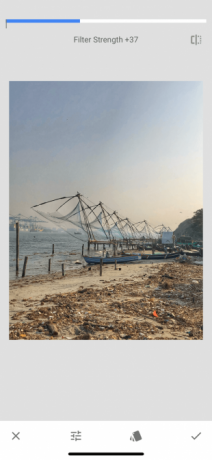

HDR Scape je nástroj, ktorý bude mať okamžitý vizuálny efekt na vašu fotografiu. Najlepšie to funguje pri záberoch prírody a / alebo ľudí. Po jeho výbere uvidíte, že obrázok má neuveriteľné množstvo detailov a farby sú príliš sýte, aby boli populárne.
Odtiaľto môžete nastaviť intenzitu filtra, sýtosť a jas. Ak si myslíte, že je to trochu prehnané, môžete sa vrátiť k Vyladiť obrázok po použití aplikácie HDR Scape zostanú nástroje a odladené veci.
4. Pridanie filmu Vintage Feel Using Grainy
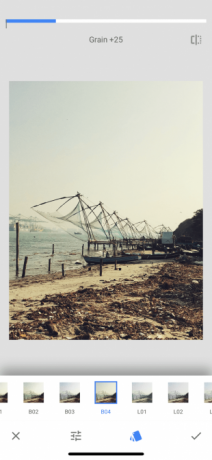
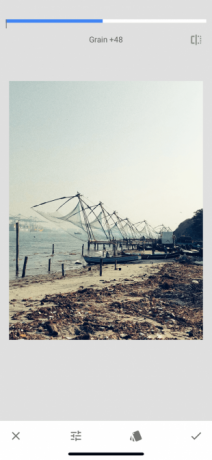
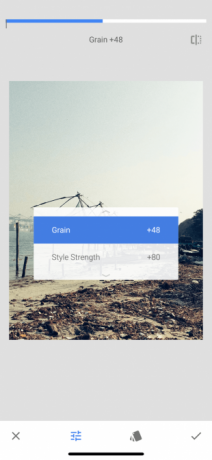
Zrnitý film filtre môžu byť dobrým spôsobom pridajte k svojim fotografiám vintage efekt Ako vytvoriť efekt historických fotografií pomocou Adobe LightroomAby vaše fotografie vyzerali skôr ako retro filmové fotografie v aplikácii Adobe Lightroom, je jednoduchšie, ako si myslíte. V tomto článku sa dozviete, ako na to. Čítaj viac . Aj keď si vyberiete podkľúčový filter a zachováte silu na spodnej strane, stále môžete dosiahnuť dobrý účinok.
5. Práca na zložení


Niekedy záleží na snímke, nie je to úprava, ale umiestnenie objektu do rámčeka. Ak máte kvalitný obrázok, skúste použiť Plodina nástrojom. Orezajte obrázok tak, aby bol objekt umiestnený v strede alebo spôsobom, s ktorým sú zarovnané jedna z mriežok podľa pravidla tretiny (známy fotografický návod, ktorý môžete použiť, keď editácia).
6. Zmena perspektívy
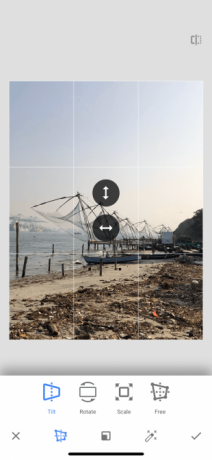


Medzi dobrým a veľkým obrázkom niekedy nie je úprava, ale samotný uhol. Uhol fotografie je niekedy mierne vypnutý.
Našťastie má Snapseed šikovný perspektíva nástrojom. Perspektívu môžete zmeniť potiahnutím prsta nahor, nadol, doľava alebo doprava. Snapseed inteligentne vyplní medzery na okrajoch obrázka. Po zmene perspektívy je však najlepšie tieto okraje orezať.
7. Upravte vyváženie bielej
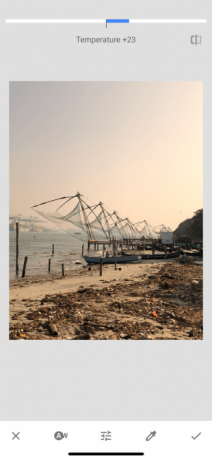


Vyváženie bielej je podobná funkcii Warmth, ale s farebným odtieňom. Pomocou teplota nástroj, môžete k fotografii najskôr pridať studený modrý alebo teplý oranžový odtieň. Potom prejdite prstom na ikonu nádych možnosť pridať k obrázku zelený alebo ružový odtieň. Môže to byť rýchly a ľahký spôsob, ako zmeniť nudnú modrú oblohu na teplú fialovú oblohu.
8. Oprava obrázkov pomocou nástroja na liečenie


Nástroj Liečba vám pomôže opraviť malé chyby, škvrny a chyby. Z fotografie môžete dokonca odstrániť malé objekty. Toto funguje najlepšie, keď je obklopené obyčajnými predmetmi, ako je obloha alebo ľudská pokožka.
Po výbere liečenie možnosť priblížiť časť obrázka, ktorú chcete opraviť. Potom prstom vyčistite oblasť, ktorú chcete liečiť. Bude zvýraznená červenou farbou. Po jeho uvoľnení sa automaticky nahradí pixelmi z okolitej oblasti.
9. Prijmite selektívne úpravy

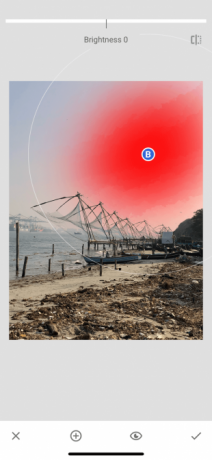

Selektívne úpravy v Snapseed je skrytá výkonná funkcia, ktorú by ste určite mali prijať.
Klepnite na ikonu selektívne potom klepnite na časť obrázka (buď na oblohe alebo na tvár), potom dvoma prstami pritlačte a vysuňte prst, aby ste zväčšili alebo zmenšili veľkosť vybranej oblasti. Medzi nimi môžete prepínať vodorovne jas, Contrast, nasýteniaa štruktúra. Všetky zmeny, ktoré vykonáte pri používaní tohto nástroja, sa použijú iba na vybratú oblasť.
10. Nebojte sa robiť chyby
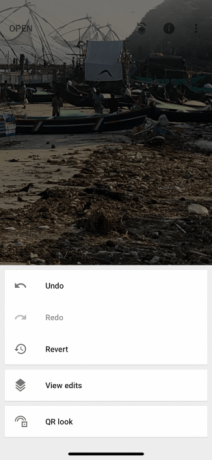

Bude potešujúce vedieť, že pri úprave fotografií pomocou funkcie Snapseed sa nič nestratí. Môžete klepnúť na ikonu Vrátenie späť môžete rýchlo vrátiť poslednú zmenu. Zobraziť úpravy tlačidlo zobrazí zoznam všetkých vykonaných úprav a vy môžete jednotlivú zmenu predchádzajúcej zmeny alebo ju jednotlivo znova upraviť.
Najskôr sa naučte fotografovať lepšie fotografie
Pre bezplatnú aplikáciu je Snapseed prekvapivo výkonným editorom fotografií. A v Snapseedu sú niektoré pokročilé funkcie krivky a kefy ktoré by ste mali preskúmať, až budete mať základy.
Aplikácia na úpravu fotografií však dokáže urobiť iba toľko. Ak chcete fotografovať lepšie, mali by ste vyskúšať základy fotografovania. Našťastie pre vás sme to už načrtli kľúčové fotografické tipy pre začiatočníkov 7 kľúčových tipov pre fotografovanie pre úplných začiatočníkovTieto tipy na fotografovanie vám pomôžu robiť lepšie fotografie, či už ste začiatočník alebo už máte nejaké skúsenosti. Čítaj viac .
Khamosh Pathak je autor na voľnej nohe pre technológiu a User Experience Designer. Keď ľuďom nepomáha využívať to najlepšie zo svojej súčasnej technológie, pomáha klientom navrhovať lepšie aplikácie a webové stránky. Vo svojom voľnom čase ho nájdete v komediálnych špeciáloch na Netflixe a znovu sa snažíte prejsť dlhou knihou. Na Twitteri je @pixeldetective.

